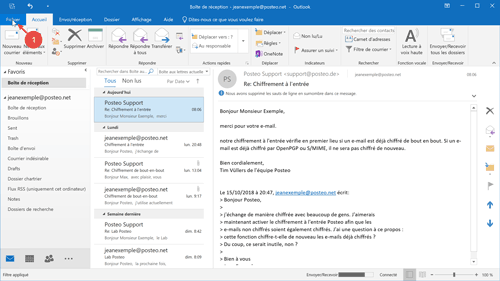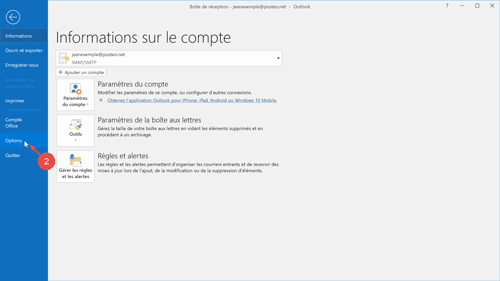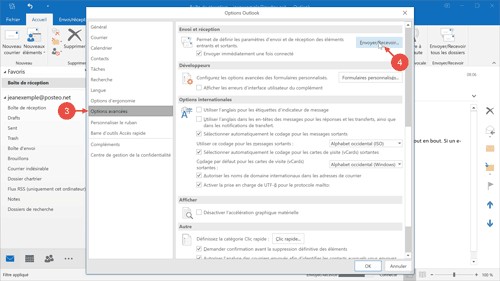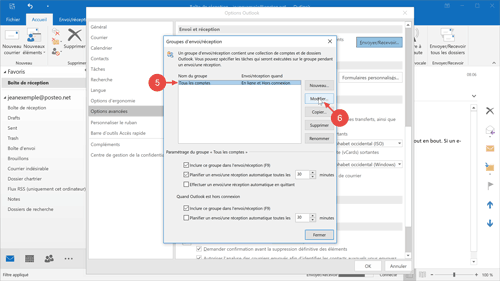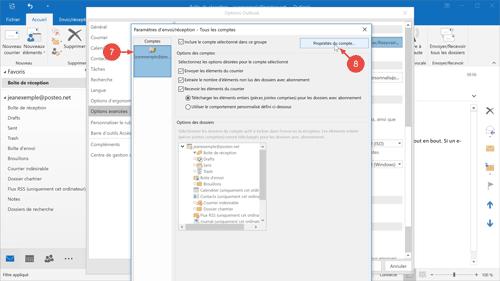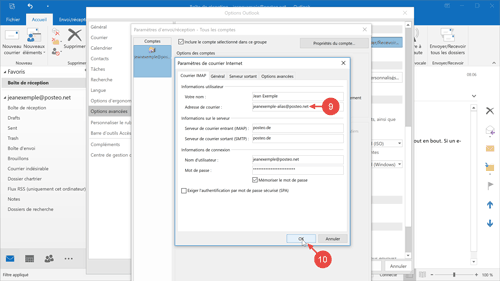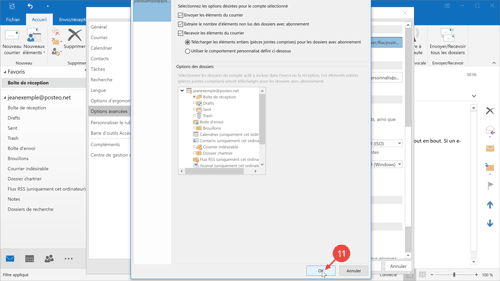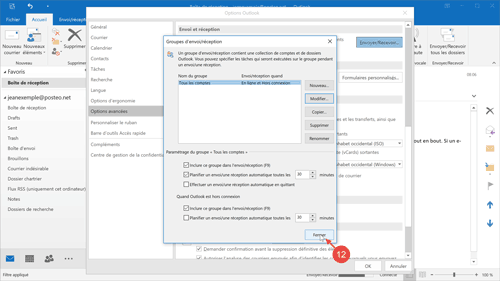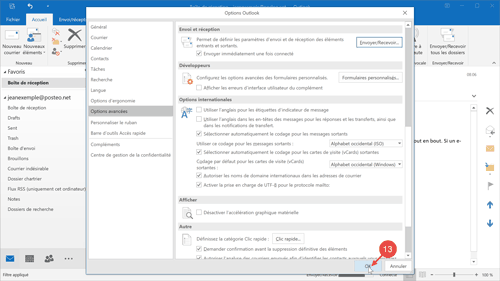Outlook 2016 ne gère pas les identités d’alias. L’adresse Posteo configurée peut cependant être remplacée par un alias Posteo. Les e-mails seront alors envoyés avec votre alias comme expéditeur.
Voilà comment configurer un alias d’e-mail Posteo comme adresse d’expéditeur dans Outlook 2016
Configurez tout d’abord votre boîte mail Posteo (votre adresse principale) dans Outlook 2016. Ensuite, vous remplacerez votre adresse principale par votre alias comme expéditeur par défaut :
- Dans la fenêtre principale d’Outlook 2016, cliquez sur Fichier.
- Cliquez sur Options.
- Dans le menu latéral, sélectionnez l’elément Options avancées.
- Là, cliquez sur Envoyer/Recevoir.
- Sélectionnez Tous les comptes.
- Cliquez sur Modifier.
- Sélectionnez votre boîte mail Posteo.
- Cliquez sur Propriétés du compte….
- Dans le champ Adresse de courrier, remplacez votre adresse Posteo par votre adresse alias Posteo
- Cliquez sur OK.
- Confirmez les modifications en cliquant sur OK.
- Cliquez sur Fermer.
- Fermez les options Outlook en cliquant sur OK.
Voilà. Les e-mails seront désormais toujours envoyés avec votre alias Posteo comme expéditeur standard.